Firefox Quantum -selain mukauttaa sen mieleiseksesi
Verkkoselaimien(Web) ei pitäisi olla vain nopeita ja turvallisia. Heidän tulee myös tukea ominaisuuksia, jotka auttavat parantamaan yleistä käyttökokemusta. Tämä sisältää mukautusvaihtoehdot. Selaimen mukauttaminen vaikuttaa vain sivujen ulkoasuun, ei luku- tai muokkauskokemukseen. Tässä postauksessa tänään käsittelemme viisi säätöä, joiden avulla voit mukauttaa uuden Firefox 57 Quantum -selaimen(Firefox 57 Quantum browser) mieltymystesi mukaan.
Firefox Quantum -selainparannukset
Käytä seuraavia vinkkejä asettaaksesi Firefox - selaimen omien mieltymystesi mukaan.
1] Sammuta(Turn) animoitu latausnuoli
Firefox animoi välilehtiä ja ikkunoita. Esimerkiksi aina kun avaat uuden ikkunan selaimessa, se animoituu kasvamaan näytön keskeltä. Välilehtianimaatio(Tab) voidaan poistaa käytöstä asettamalla "browser.tabs.animate"-ominaisuuden arvoksi false. Tämä asetus ei kuitenkaan poista kaikkia animaatioita käytöstä. Animoitu latausnuoli seuraa eri polkua. Katsotaanpa, kuinka tämä ominaisuus poistetaan käytöstä, jos se tuntuu ärsyttävältä.
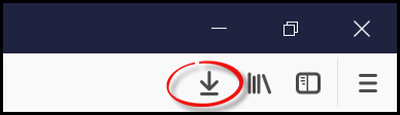
Käynnistä Firefox Quantum -selain(Firefox Quantum browser) ja kirjoita osoitepalkkiin about: config ja paina Enter - näppäintä.
Vahvistettu toiminto näyttää lisäasetukset aiheesta: konfigurointisivu(about: config) . Jos varoitusviesti tulee näkyviin ennen tätä, jätä se huomiotta ja napsauta "Hyväksyn riskin!" -painiketta.
Kun olet valmis, kirjoita Animate Hakusuodatin(Search) -ruutuun ja etsi seuraava asetus ikkunasta: browser.download.animateNotifications
Kaksoisnapsauta nyt browser.download.animateNotifications -asetusta muuttaaksesi sen arvoksi False . Vaihtoehtoisesti voit napsauttaa asetusta hiiren kakkospainikkeella ja valita Vaihto- vaihtoehdon(Toggle) .
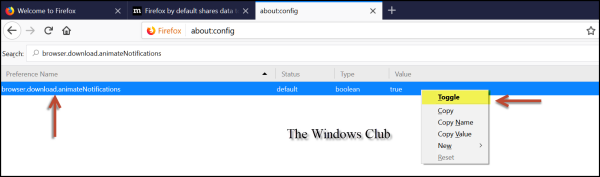
Se siitä. Firefox ei enää näytä animaatiotehostetta, kun lataus on valmis. Tämän jälkeen sinun pitäisi huomata joitain parannuksia Firefoxin(Firefox) suorituskykyyn.
Jos haluat poistaa kaikki animaatiot käytöstä, sinun on asetettava toolkit.cosmeticAnimations.enabled arvoon False.
2] Poista hakukenttä (Remove Search Box)Asetukset(Options) - valikosta (noin: asetukset) -sivulla
Firefox -selaimen tuoreessa asennuksessa Asetukset(Options) -sivulla on hakukenttä ( noin: asetukset(about: preferences) ). Se täydentää Firefoxin uutta (Firefox)Photon-käyttöliittymää(Photon UI) ja Google Chromen(Google Chrome) tapaan on suunniteltu tarjoamaan nopean ja suoran pääsyn haluttuun vaihtoehtoon tai asetukseen. Jos et pidä siitä, voit poistaa tämän ominaisuuden poistamalla Firefoxin(Firefox) salaisista lisämäärityksistä :(about: config) konfigurointisivun piilottamisesta sisäänrakennetun asetuksen . Näin se tehdään!
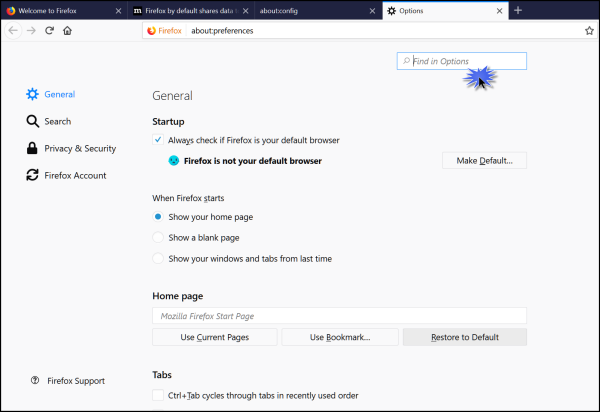
Avaa Mozilla Firefox ja kirjoita osoitepalkkiin about: config ja paina (about: config)Enter .
Kirjoita nyt asetukset Hakusuodatin(Search) -ruutuun ja etsi seuraava asetus ikkunasta: browser.preferences.search
Kun se löytyy, kaksoisnapsauta browser.preferences.search-asetusta ja muuta sen arvoksi False tai napsauta asetusta hiiren kakkospainikkeella ja valitse Toggle .
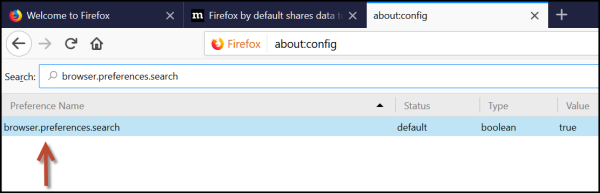
Kun asetus on valmis, se poistaa heti Asetukset-sivun(Options Page) hakukentän käytöstä . Voit testata tämän avaamalla Asetukset(Options) - sivun. Sinun ei pitäisi enää löytää hakukenttää Asetukset(Options) - sivulla, kuten alla olevassa kuvakaappauksessa näkyy.
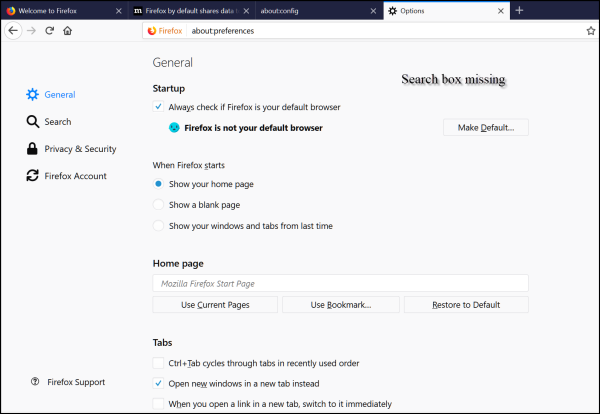
3 ] Vedä välilyönti -vaihtoehto (Drag Space Option)Firefoxin mukautusikkunassa(Firefox Customize Window)
Firefox Quantumin(Firefox Quantum) täysi versio on nyt saatavilla. Se antaa pohjimmiltaan uudemman, paremman selaimen tunteen. Kiitos Photon UI :lle . Siinä on innovatiivinen muotoilu, joka modernisoi Firefoxin(Firefox) ytimen . Tämän lisäksi se on älykkäämpi! Jos käytät Photonia(Photon) kosketusnäytöllä varustetussa Windows - tietokoneessa, valikkojen koko muuttuu sen mukaan, napsautatko hiirellä vai kosketatko sormella. Firefoxin (Firefox)Mukauta(Customize) - ikkunassa oleva Drag Space -vaihtoehto on osa Photon-käyttöliittymää(Photon UI) . Se näkyy mukautusikkunan alla.
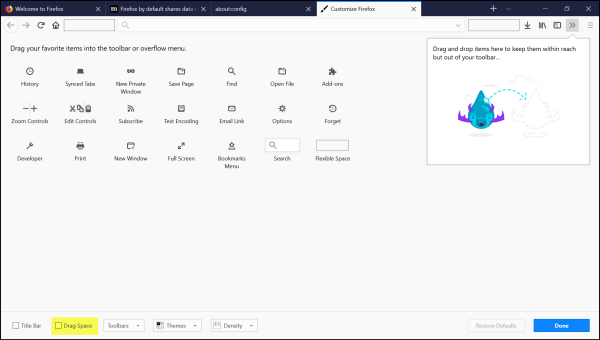
Oletusarvoisesti "Vedä välilyönti" -vaihtoehdolle määritettyä valintaruutua ei ole merkitty. Tarkemmin sanottuna se on poistettu käytöstä. Kuitenkin, kun valitset tämän vaihtoehdon ottaaksesi "Vedä välilyöntiä" käyttöön, mitään ei näytä tapahtuvan. Vaikka maksimoisit Firefox -ikkunan koko näytön kokoiseksi, et huomaa mitään eroa, kun olet ottanut tämän valintaruudun käyttöön tai poistanut sen käytöstä.
Kuitenkin, kun yrität palauttaa Firefox - ikkunan napsauttamalla "Palauta" -painiketta, joka sijaitsee otsikkorivin oikealla puolella ja yrität sitten ottaa käyttöön tai poistaa käytöstä "Vedä välilyönti" -vaihtoehdon, huomaat eron.
Toiminnassa "Vedä välilyönti" -ominaisuus on lisätty auttamaan Firefoxin(Firefox) käyttäjiä vetämään Firefox -ikkunan mihin tahansa tietokoneen näytön läheisyyteen.
Jos sinulla on useita välilehtiä auki, selaimen koko otsikkorivi vie huomattavan paljon tilaa. Sellaisenaan otsikkoriville ei jää näkyvää tilaa ohjelman ikkunan vetämiseksi ja pudottamiseksi. "Vedä välilyönti" -vaihtoehto voi olla hyödyllinen sellaisina aikoina. Ottamalla tämän vaihtoehdon käyttöön voit lisätä ylimääräistä tyhjää tilaa välilehtien yläpuolelle. Ota se käyttöön noudattamalla näitä ohjeita,
Napsauta (Click)Firefox - valikkoa ja valitse vaihtoehdoista mukauta.
Kun olet siellä, etsi Vedä välilyönti -asetukset mukautetun (Drag Space)Firefox - käyttöliittymän alaosasta .
Valitse se vain ottaaksesi vaihtoehdon käyttöön.
4] Paranna Firefoxin suorituskykyä
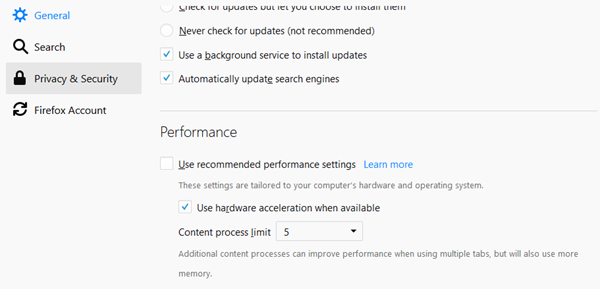
Avaa about(Performance) : preferences(about:preferences) ja napsauta Yleistä(General) . _ _ (Use recommended performance settings)_ (Use hardware acceleration when available)Aseta Sisältöprosessiraja(Content process limit) - kohdassa vaihtoehdoksi 5 tai 6 tai 7 ja katso. Se lisää suorituskykyä – mutta käyttää myös enemmän muistia.
5] Estä ilmoituksia(Prevent Notifications) häiritsemästä sinua Firefox Quantumissa(Firefox Quantum)
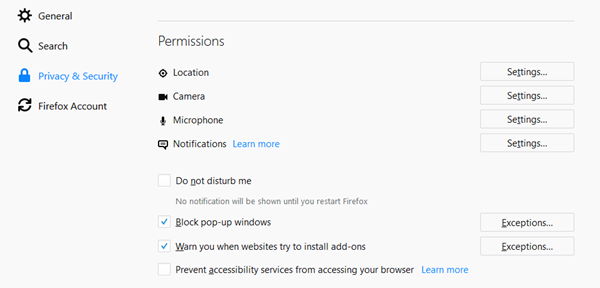
Voit myös tarkistaa Privacy $ Security -asetukset Firefox Quantumista(Firefox Quantum) . Erityisesti voit estää ilmoitusten näyttämisen. Aseta tämä asetus valitsemalla Älä häiritse minua(Do not disturb me) -valintaruutu.
Toivottavasti pidät (Hope you are )Firefox Quantumin( Firefox Quantum.) käyttämisestä .
Related posts
Google Chrome vs Firefox Quantum Windows PC:lle
Poista telemetria ja tiedonkeruu käytöstä Firefox Quantum -selaimessa
Firefox Quantum -arvostelu: Selain, joka tarjoaa enemmän nopeutta, ominaisuuksia ja turvallisuutta
Quantum Lights -teema Firefoxille Quantum muuttuu vuorokaudenajan mukaan
KORJAUS: reCAPTCHA ei toimi Chromessa, Firefoxissa tai missään selaimessa
Mikä on laiska lataus? Ota se käyttöön tai poista se käytöstä Chromessa, Firefoxissa tai Edgessä
Estä ilmoitukset, mikrofoni, kamerapyynnöt Firefox-selaimessa
Onko salasanojen tallentaminen turvallista Chrome-, Firefox- tai Edge-selaimessa?
Kuinka piilottaa selaimen laajennuskuvakkeet Chromessa, Edgessä tai Firefoxissa
Hallinnoi tai poista käytöstä selaimen lisäosia ja laajennuksia Chromessa, Firefoxissa
Verkkosivujen tallentaminen PDF-muodossa Chromessa tai Firefoxissa
Sulje kaikki avatut selaimen välilehdet kerralla Chromessa, Edgessä tai Firefoxissa
10 parasta Chrome-, Edge- ja Firefox-laajennusta sivun tallentamiseen myöhempää lukemista varten
Vaihda oletushakukone Chromessa, Firefoxissa, Operassa, IE:ssä
Poista JavaScript käytöstä Chromessa, Edgessä, Firefoxissa, Operassa ja Internet Explorerissa
Käyttäjänimen ja profiilikuvan muuttaminen Edgessä, Chromessa, Firefoxissa
Korjaa Google Mapsin hidas ongelma Chromessa, Firefoxissa ja Edgessä Windows 11/10:ssä
Paikallisten tiedostojen avaaminen Chromessa, Firefoxissa ja Edgessä
Jaa-painikelaajennukset Chrome-, Firefox- ja Edge-selaimille
Poista KAIKKI tallennetut salasanat kerralla Chromessa, Firefoxissa ja Edgessä
